Cara Menyahpasang YouTube Pada Peranti Android

Ketahui cara menyahpasang YouTube daripada peranti Android dan alternatif terbaik untuk menjimatkan ruang dengan menggunakan teknik terkini.
Perkhidmatan penstriman seperti Netflix memahami bahawa lebih daripada seorang ahli keluarga sering menonton kandungan di dalam rumah. Ahli keluarga tersebut boleh mempunyai minat yang sangat berbeza. Walaupun perkara ini selalunya berkaitan dengan selera—seperti apabila anda dan orang penting anda mendapati komedi yang berbeza lucu—kanak-kanak yang lebih muda sering juga menggunakan akaun Netflix yang sama seperti ibu bapa mereka.
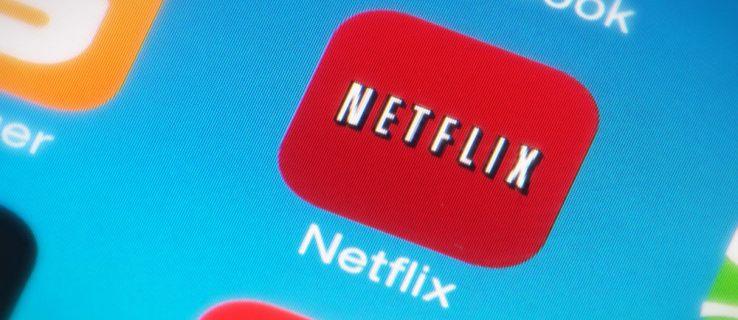
Walaupun seorang kanak-kanak mungkin cukup tua untuk dipercayai dengan akaun Netflix tanpa pengawasan berterusan, terdapat cukup banyak pada Netflix yang harus dielakkan oleh kanak-kanak dalam usia tertentu sehingga tidak sukar untuk membayangkan mereka tersandung padanya secara tidak sengaja.
Dengan kemas kini terbaharu pada tetapan mereka, Netflix telah menunjukkan bahawa mereka sedang mendengar pelanggan mereka dan menambah perubahan yang orang mahukan selama bertahun-tahun. Selain parameter dan kawalan ibu bapa yang sentiasa anda boleh sediakan daripada akaun anda, yang mengehadkan perkara yang boleh dilihat oleh pengguna yang berbeza, anda kini boleh menggunakan kod PIN untuk menyekat kandungan tertentu daripada anak anda, membolehkan mereka menikmati kandungan Netflix tanpa anda. perlu menonton penggunaannya seperti burung elang.
Ini membolehkan anda terus menonton semua aksi, seram dan percintaan yang anda inginkan pada akaun anda, tanpa perlu risau tentang anak-anak di rumah anda. Mari lihat pelbagai kawalan ibu bapa yang ditawarkan oleh Netflix.
Menggunakan Kawalan Ibu Bapa pada Netflix
Walaupun kawalan ibu bapa Netflix bermula sebagai asas, syarikat itu telah menambah lebih banyak fungsi pada perkhidmatan sepanjang dua tahun yang lalu. Menambah ciri seperti kod PIN untuk menyekat kandungan tertentu, kawalan ibu bapa Netflix menjadi sukar untuk digunakan dan digunakan pada setiap profil pada akaun anda. Selain itu, dengan beberapa ciri seperti menyekat PIN terhad kepada setiap tajuk tunggal di Netflix, ia menjadi semakin mengecewakan untuk menggunakan kawalan ibu bapa Netflix, terutamanya kerana kebanyakan kanak-kanak memerlukan tetapan berbeza pada profil mereka.
Walaupun terdapat sesuatu yang perlu diperkatakan tentang kepentingan menyediakan kawalan ibu bapa pada semua profil pada akaun anda, masa telah berubah dan Netflix menyedari bahawa tanpa tetapan khusus untuk setiap profil, tiada apa yang menghalang anak anda daripada menukar profil untuk mengakses kandungan yang tidak disekat.
Jadi, pada tahun 2020, Netflix akhirnya menyesuaikan diri dengan masa dan mereka bentuk semula sepenuhnya papan pemuka kawalan ibu bapa mereka, sambil turut menambahkan lebih banyak kawalan pada setiap profil. Anda hanya boleh mengawal penggunaan akaun daripada penyemak imbas desktop, jadi setelah anda bersedia untuk meletakkan kawalan ibu bapa pada akaun anda, ambil komputer anda dan pergi ke tapak web Netflix, kemudian ikuti langkah di bawah:
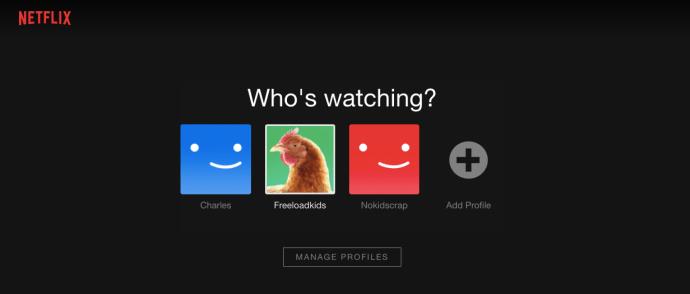
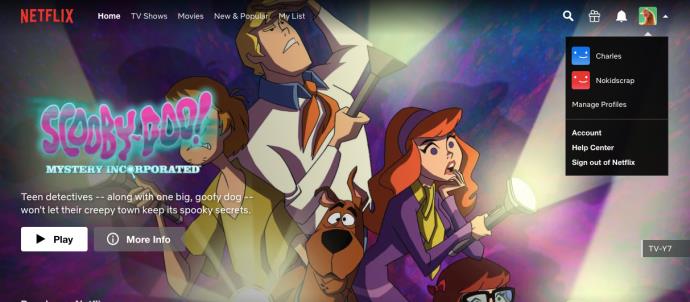
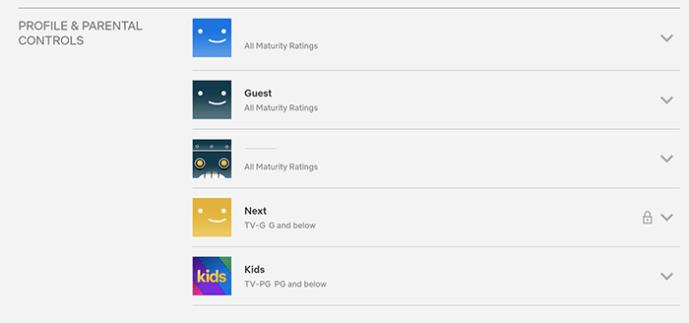
Terdapat banyak kawalan yang boleh anda gunakan di sini untuk menukar cara Netflix berfungsi antara profil, jadi anda patut melihat setiap tetapan individu ini satu demi satu, untuk membincangkan bagaimana setiap tetapan memberi kesan kepada pengalaman tontonan anda.
Sekatan Melihat
Netflix pernah menggunakan nama tersuai untuk menggunakan sekatan tontonan pada profil mereka, tetapi mereka kembali menggunakan rating TV dan filem standard. Ini menjadikannya lebih mudah untuk dikawal, terutamanya jika anda sudah biasa dengan cara penilaian TV dan filem berfungsi.
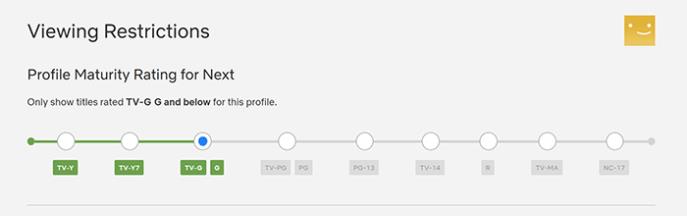

Jika anda tidak pasti tentang sesuatu yang dinilai, cuba mainkannya di Netflix. Pada 2018, syarikat itu menambahkan maklumat penilaian dalam paparan apabila filem atau rancangan itu bermula, sama seperti yang ditawarkan apabila rancangan atau filem mula disiarkan di rangkaian atau televisyen kabel. Maklumat penilaian ini muncul sebagai tindanan, supaya tidak mengalih perhatian anda daripada kandungan dan menawarkan konteks serta-merta tentang perkara yang akan dipaparkan pada skrin.
Sekatan Tajuk
Anda juga boleh mengehadkan tajuk tertentu pada profil Netflix.
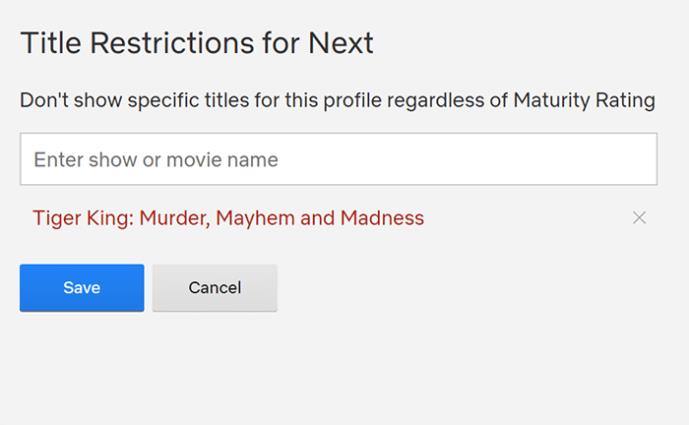
Apabila anda menyembunyikan tajuk menggunakan sekatan tajuk baharu Netflix, ia mengalih keluar tajuk sepenuhnya daripada paparan untuk profil tersebut. Hanya masukkan tajuk rancangan atau filem ke dalam kotak carian dan pilihnya daripada menu lungsur.
Kunci Profil
Salah satu ciri baharu terbaik yang ditambah Netflix pada tahun 2020 ialah kunci profil, membolehkan anda meletakkan pin unik pada setiap profil pada akaun anda untuk hanya membenarkan anak anda mengakses profil individu mereka sendiri. Untuk menetapkan kunci profil, pergi ke papan pemuka, kemudian pilih Kunci Profil daripada senarai pilihan. Masukkan kata laluan akaun anda untuk membuat perubahan, dan Netflix akan menggesa anda untuk membuat pin untuk akaun ini.
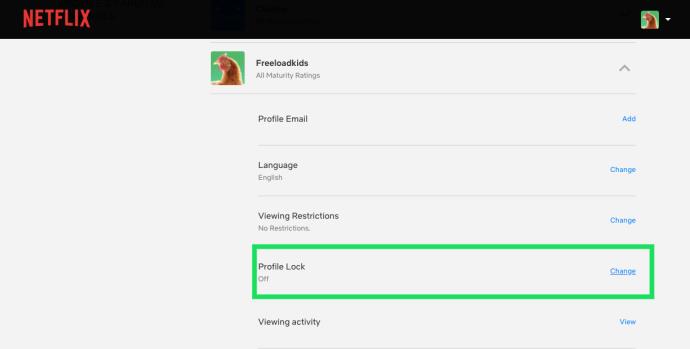
Sebaik sahaja anda kembali ke menu utama pada Netflix, anda akan melihat ikon kunci kecil di sebelah mana-mana profil terkunci. Mengklik pada kunci ini akan menggesa anda memasukkan pin anda untuk memuatkan profil. Walaupun anda boleh mempertimbangkan untuk meletakkan ini pada semua profil, ia amat berguna untuk profil yang kebanyakan atau semua kandungan tidak disekat.
Pin menghalang anak anda daripada memuatkan profil anda sendiri, tanpa anda perlu memasukkan kod setiap kali anda mahu menonton filem bertaraf R pada akaun anda.
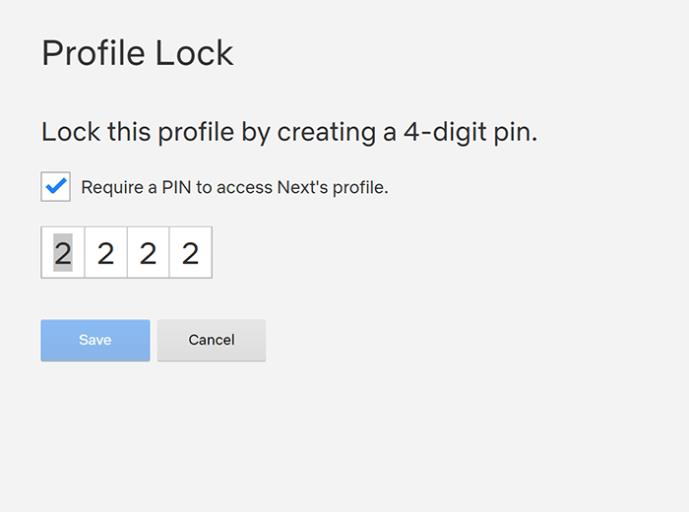
Kunci profil boleh diletakkan pada semua akaun, tanpa mengira tahap kandungan yang dibenarkan.
Aktiviti Melihat
Walaupun ciri pin baharu sepatutnya menamatkan anak anda mengklik pada profil baharu, jika anda masih bimbang tentang perkara yang ditonton oleh anak anda, anda boleh melihat sejarah tontonan setiap profil menggunakan menu ini dalam papan pemuka baharu.
Klik pada 'Lihat' di bawah 'Aktiviti Melihat' untuk memuatkan senarai penuh kedua-dua media yang ditonton dan media dinilai di bawah setiap pengguna individu. Apabila anda selesai, tekan "Kembali ke Akaun Anda" untuk kembali ke papan pemuka kawalan ibu bapa.
Tetapan Main semula
Tetapan main balik bukanlah sesuatu yang mungkin anda pertimbangkan sebagai pilihan kawalan ibu bapa, tetapi sesetengah ibu bapa mungkin ingin mengubah suai cara main semula berfungsi pada akaun anak-anak mereka—terutamanya mengambil kira tetapan automain Netflix. Automain boleh membahayakan kebanyakan kanak-kanak, terutamanya kerana ia menggalakkan kanak-kanak untuk terus menonton tanpa beranjak dari sofa.
Untuk mengawal cara automain berfungsi, pergi ke bahagian automain pada kawalan profil anda dan gunakan kotak pilihan di bahagian atas halaman untuk menukar tetapan anda. Mematikan automain dalam satu siri akan menghentikan rancangan kegemaran anda daripada berkembang tanpa memulakan episod baharu secara manual sambil mematikan pratonton automain akan membolehkan anda menyemak imbas Netflix tanpa treler dimainkan di latar belakang.
Menetapkan Akses Kanak-Kanak Sahaja kepada Profil Netflix
Perlu diingat bahawa Netflix juga mempunyai mod akses Kanak-Kanak Sahaja terbina dalam aplikasi, membolehkan anda menyekat semua kandungan matang daripada paparan dengan mudah, membantu anda mengekalkan kawalan tanpa perlu risau tentang perkara yang dilihat oleh anak anda semasa menyemak imbas apl.
Mod ini didayakan secara automatik apabila menggunakan kawalan kandungan tertentu pada profil seperti yang diperincikan di atas. Walaupun tahap penyekatan kandungan Remaja akan membolehkan paparan Netflix biasa, kedua-dua pilihan Kanak-kanak Kecil dan Lebih Tua akan memformat semula Netflix ke dalam versi apl Kanak-kanak, menyembunyikan semua kandungan remaja dan matang.
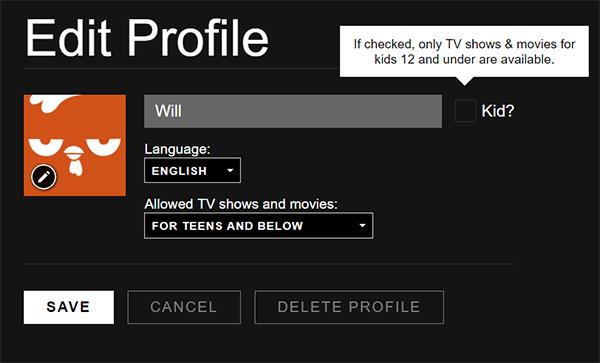
Untuk menetapkan sebarang profil pada Netflix kepada akses Kanak-kanak Sahaja, pergi ke paparan "Urus Profil" yang diperincikan dalam arahan di atas. Dari skrin ini, klik pada profil yang anda ingin tetapkan kepada Kanak-Kanak Sahaja. Di penjuru paparan profil, anda akan menemui pilihan untuk menetapkan akaun sebagai Kanak-kanak.
Tandai kotak di sebelah paparan ini dan simpan tetapan profil. Apabila anda memuatkan semula ke dalam profil, hanya kandungan PG dan lebih rendah akan dipaparkan pada akaun, menyekat mana-mana kandungan lain daripada mata yang lebih muda.
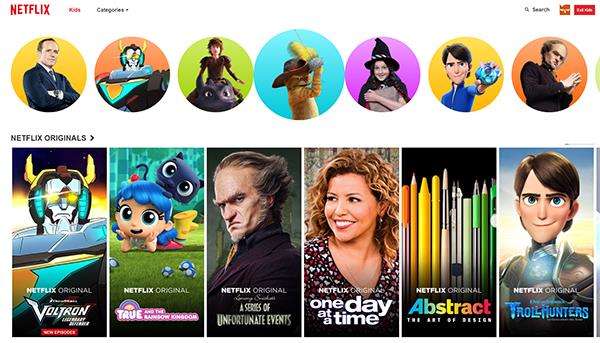
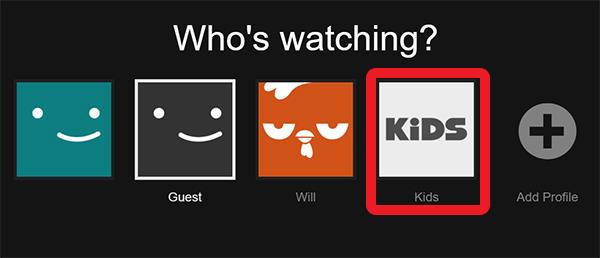
Anda juga boleh bertukar kepada mod Kanak-Kanak Sahaja kekal di dalam penukar profil dengan mengetik pada ikon Kanak-kanak. Ini menghapuskan keperluan untuk anak-anak anda mempunyai profil mereka sendiri, dan bukannya bergantung pada profil Kanak-kanak. Paparan Kanak-kanak menyerlahkan watak tertentu di sepanjang bahagian atas skrin dan kandungan berkaitannya, bersama-sama dengan Netflix Originals yang selamat untuk keluarga seperti Fuller House, The Adventures of Puss In Boots dan siri Dreamworks' Dragons .
***
Penambahan penyekatan tajuk khusus ialah salah satu ciri ibu bapa Netflix yang paling diminta, berdasarkan sumber dalam komuniti dalam talian dan dalam ulasan kami di bawah, dan kami gembira kerana Netflix akhirnya mula melancarkan perubahan ini.
Memandangkan perkhidmatan seperti Netflix terus menjadi pilihan utama untuk hiburan di ruang tamu anda, kawalan ibu bapa dan penyekat kandungan menjadi semakin penting untuk digunakan. Menyediakan kawalan ibu bapa dan kunci PIN pada profil dengan Netflix ialah cara terbaik untuk membantu anak anda mencari kandungan yang sesuai sambil kekal berdikari.
Ketahui cara menyahpasang YouTube daripada peranti Android dan alternatif terbaik untuk menjimatkan ruang dengan menggunakan teknik terkini.
Netflix ialah salah satu platform penstriman video kegemaran kami dan hampir bersendirian bertanggungjawab untuk membina platform yang berdaya maju untuk pemotong kord dan pelanggan kabel. Walaupun Hulu, Amazon, dan HBO semuanya telah mengikuti jalan
Sari kata mungkin menawarkan banyak faedah. Mungkin anda terganggu oleh bunyi sekeliling atau anda sedang menonton filem dalam bahasa asing. Walau apa pun keadaannya, adalah berguna untuk mengetahui cara menghidupkan (atau mematikan) sari kata pada Hisense anda
Sari kata boleh menjadi ciri yang sangat mudah untuk TV Hisense anda. Sama ada anda menonton filem penuh aksi atau rancangan TV dramatik dari negara lain, sari kata dalam bahasa ibunda anda membolehkan anda merapatkan jurang bahasa. Sebagai
Menggunakan pautan untuk menyambungkan dua maklumat telah menjadi bahagian penting dalam sebarang aktiviti pengurusan tugas. Itulah sebabnya hari ini, kami akan memberi anda arahan tentang cara menambah pautan dalam Notion. Ini adalah
Adakah anda mempunyai peranti Chromecast? Jika anda menyambungkannya ke YouTube, ikon Cast kecil itu akan terus muncul apabila anda membuka apl YouTube pada telefon anda. Ini mungkin menyebabkan beberapa situasi yang memalukan. Jika anda secara tidak sengaja menghantar
Netflix ialah sumber popular untuk hiburan atas permintaan. Jika Netflix Originals kegemaran anda datang pada resolusi yang lebih rendah daripada yang anda jangkakan, menukar tetapan gambar anda akan membantu. Inilah semua yang anda perlu tahu. Menukar Gambar Netflix
Kodi ialah salah satu perisian penstriman yang paling serba boleh – jika terkenal – yang boleh anda muat turun, dan ia tersedia pada segala-galanya daripada MacBook dan PC kepada Chromecast dan Firesticks. Tetapi bagaimana dengan telefon pintar atau tablet anda? Jika anda telah
Perkhidmatan penstriman yang sangat popular, Netflix, menawarkan kandungan dan tetapan dalam beberapa bahasa. Walaupun ciri ini hebat, ini boleh menyebabkan kekeliruan apabila skrin memaparkan bahasa selain daripada bahasa ibunda anda. Mungkin seseorang menetapkan bahasa secara tidak sengaja,
Sesi Netflix dan bersantai boleh menjadi sangat menyeronokkan. Dapatkan snek dan minuman, duduk, dan mainkan filem atau rancangan kegemaran anda. Tetapi ada satu perkara yang anda tidak perlukan semasa menonton siri terbaru. menjengkelkan
Netflix ialah gergasi penstriman dalam talian, tetapi apakah yang anda lakukan apabila terlalu banyak peranti diaktifkan pada akaun anda? Tiada had untuk berapa banyak peranti yang boleh anda miliki di Netflix, tetapi terdapat had tentang caranya
Kandungan Netflix yang anda boleh akses bergantung pada lokasi alamat IP anda. Menurut perjanjian penyiaran Netflix, sesetengah kandungan hanya mempunyai lesen untuk disiarkan di negara tertentu. Geo-lock boleh menjadi sakit, walaupun, jika anda tiada
Menstrim video melalui Internet telah menjadi salah satu kaedah paling popular untuk menonton rancangan TV dan filem. Namun, kebangkitan teknologi ini juga bermakna pertemuan sekali-sekala dengan mesej ralat yang pelik dan mengelirukan:
Disney Plus adalah salah satu perkhidmatan penstriman paling popular yang tersedia. Kos rendah dan koleksi filem, rancangan dan dokumentari yang luar biasa menawarkan sesuatu untuk semua orang. Seperti kebanyakan perkhidmatan penstriman, anda boleh melihat rekod rancangan dan filem anda
Dengan semangat sebenar perkhidmatan penstriman, anda sudah pasti mempunyai sekurang-kurangnya seorang yang meminta maklumat log masuk anda. Permintaan berlaku dengan Netflix, Prime Video, Hulu, dan juga HBO, jadi mengapa tidak dengan Disney Plus? Pasti, anda ada







![Cara Menukar Bahasa Pada Netflix [Semua Peranti] Cara Menukar Bahasa Pada Netflix [Semua Peranti]](https://img.webtech360.com/resources6/s2/image-5188-0605161802346.jpg)





